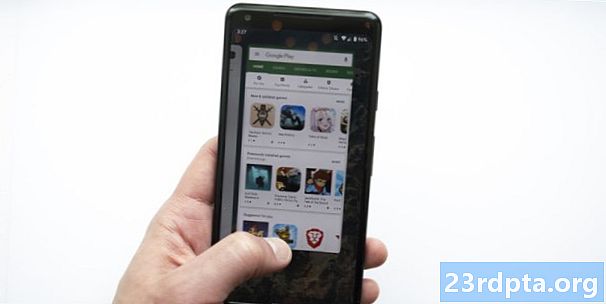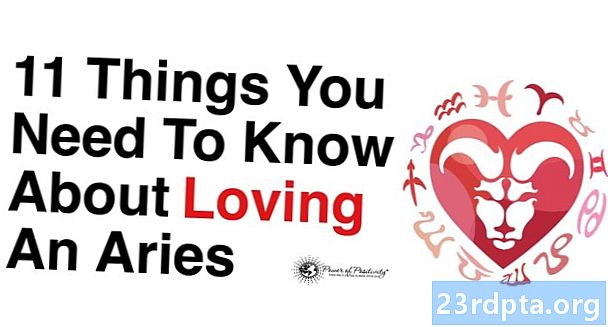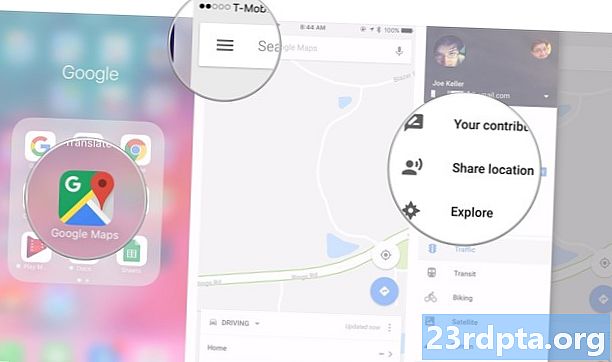
Contenu

Si vous ne savez pas comment partager un agenda Google, vous êtes au bon endroit. Le processus est si simple que même votre grand-mère pourrait le faire. Quelques clics et quelques minutes de votre temps suffisent.
Les utilisateurs souhaitent partager leur agenda Google pour de nombreuses raisons. Ici à Par exemple, nous utilisons tous le même calendrier pour vérifier les événements à venir, savoir qui est en vacances, etc. Certaines familles utilisent la même méthode et partagent un même calendrier pour voir tous les rendez-vous chez le médecin, les voyages, les rassemblements et autres événements au même endroit.
Vous voulez donc savoir comment partager un agenda Google? Vous trouverez ci-dessous tout ce que vous devez savoir.
Comment partager un agenda Google
Tout d’abord: vous ne pouvez partager votre agenda Google que depuis un ordinateur (ou un navigateur Web en mode bureau), car l’application Android ne prend pas en charge cette fonctionnalité. Honnêtement, c’est un énorme oubli et quelque chose qui, espérons-le, changera, mais pour le moment, il n’ya pas vraiment de solution.
Pour commencer, visitez le site Web Google Agenda en cliquant sur le lien correspondant et localisez la section "Mes agendas" dans la partie gauche de l'interface. Passez la souris sur le calendrier que vous souhaitez partager, cliquez sur l'icône Options (trois points verticaux), puis sélectionnez «Paramètres et partage».

À partir de là, vous pouvez choisir entre deux options de partage différentes. La première consiste à autoriser toute personne disposant d'un lien à consulter votre calendrier. Ce n’est probablement pas la meilleure option pour la plupart des gens, car le calendrier peut également apparaître lorsque des personnes utilisent votre nom sur Google.Si cela ne vous effraie pas, vous pouvez l'activer en cochant la case «Rendre disponible au public». Sélectionnez ensuite «Obtenir un lien partageable», copiez-le et envoyez-le à qui vous voulez.

La deuxième option est celle qui convient le mieux à la majorité des utilisateurs: elle vous permet de partager votre calendrier avec des personnes spécifiques. Cliquez sur «Ajouter des personnes» dans la section «Partager avec des personnes spécifiques», écrivez les adresses électroniques des personnes avec lesquelles vous souhaitez partager votre calendrier et définissez leurs autorisations (voir uniquement, modifier…).

Ensuite, cliquez sur le bouton d’envoi pour envoyer des courriers électroniques aux personnes que vous avez sélectionnées. Google ajoutera ensuite automatiquement votre calendrier à leurs comptes, auxquels ils pourront accéder à partir de la section "Autres calendriers".
Instructions pas à pas:
Visitez calendar.google.com.


2) Cliquez sur l'icône des options (trois points verticaux), suivie de «Paramètres et partage».

3) Choisissez entre deux options de partage différentes: cochez la case «Rendre disponible au public» pour partager le calendrier avec toutes les personnes ayant un lien, ou cliquez sur «Ajouter des personnes» pour le partager avec ceux de votre choix.

4) Si vous choisissez l'option «Ajouter des personnes», entrez les adresses électroniques des personnes avec lesquelles vous souhaitez partager votre calendrier, définissez leurs autorisations, puis cliquez sur «Envoyer».

5) Vous pouvez toujours rendre votre calendrier privé à nouveau en le partageant. Pour ce faire, supprimez simplement les adresses électroniques sous «Partager avec des personnes spécifiques» ou décochez la case «Rendre public».

Voilà comment vous partagez un agenda Google avec d'autres personnes. Des pensées? Laissez-les dans les commentaires ci-dessous.